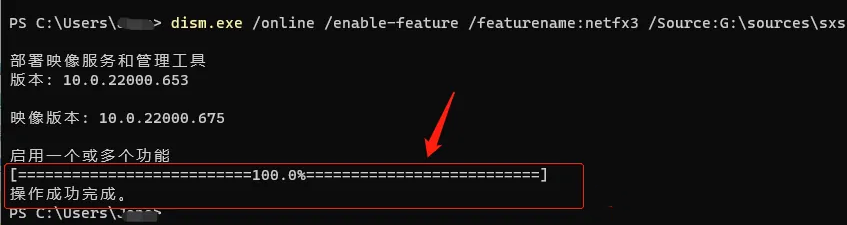Net framework是一个系统组件,为一些应用软件提供功能支持,所以如果不安装这个组件,就无法正常工作。那么我应该如何安装?net框架?
1、首先,按键盘上的【 Win + X 】组合键,或右键点击任务栏底部的【Windows开始图标】,在打开的隐藏菜单项中,选择【运行】;
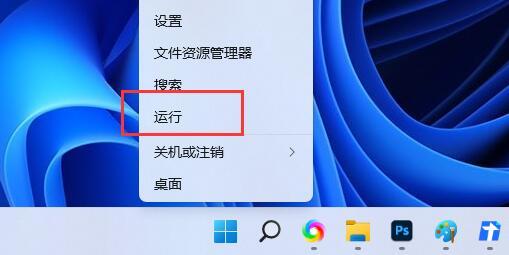
2、运行窗口,输入【control】命令,按【确定或回车】,打开控制面板;
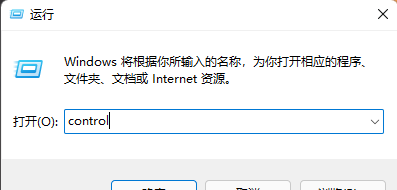
3、控制面板窗口,【类别】查看方式,点击调整计算机的设置下的【卸载程序】;
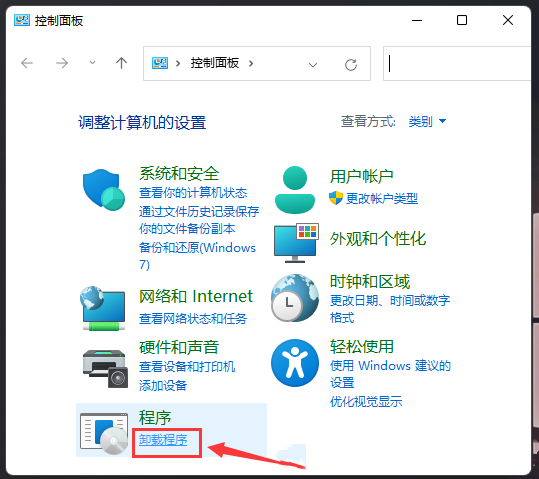
4、程序和功能窗口,左侧边栏,点击【启用或关闭 Windows 功能】;
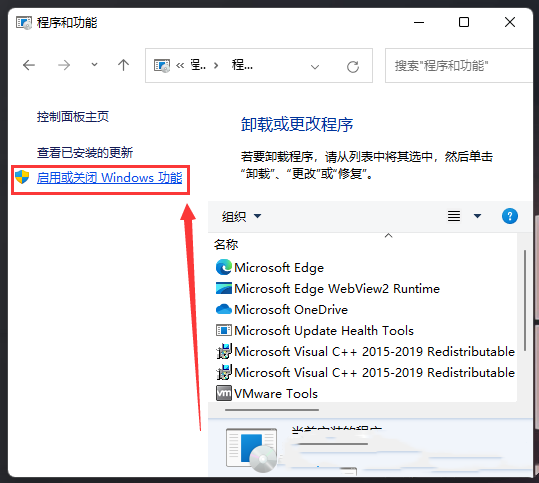
5、Windows 功能窗口,找到并【勾选.NET Framework 3.5 (包括 .NET 2.0 和3.0)】;
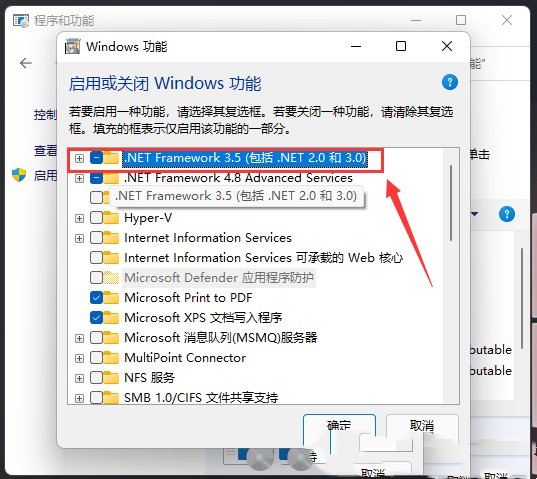
6、正在搜索需要的文件,这步骤只需要等待net组件下载安装即可。
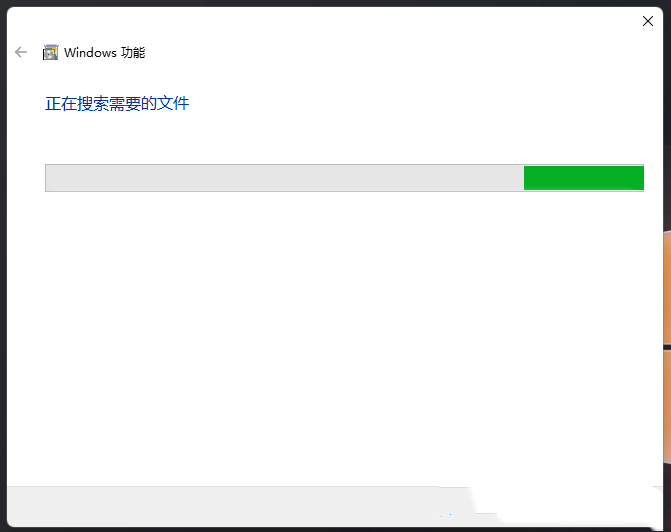
1、首先,将Win11的光盘镜像装载一下,然后记下盘符,如我这里的是G盘;

2、然后,按键盘上的【 Win + X 】组合键,或右键点击任务栏上的【Windows开始徽标】,打开的右键菜单项中,选择【Windows 终端 (管理员)】;
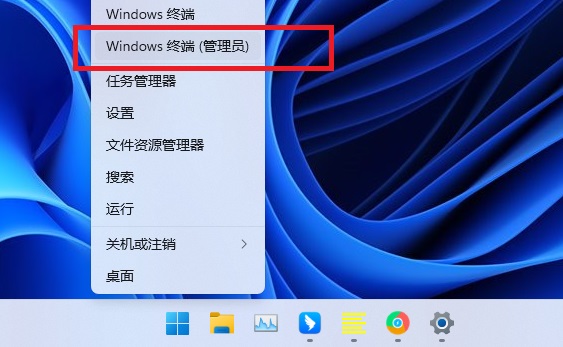
3、接着,在Windows 终端 (管理员)里输入并按回车执行以下命令:
dism.exe /online /enable-feature /featurename:netfx3 /Source:G:\sources\sxs
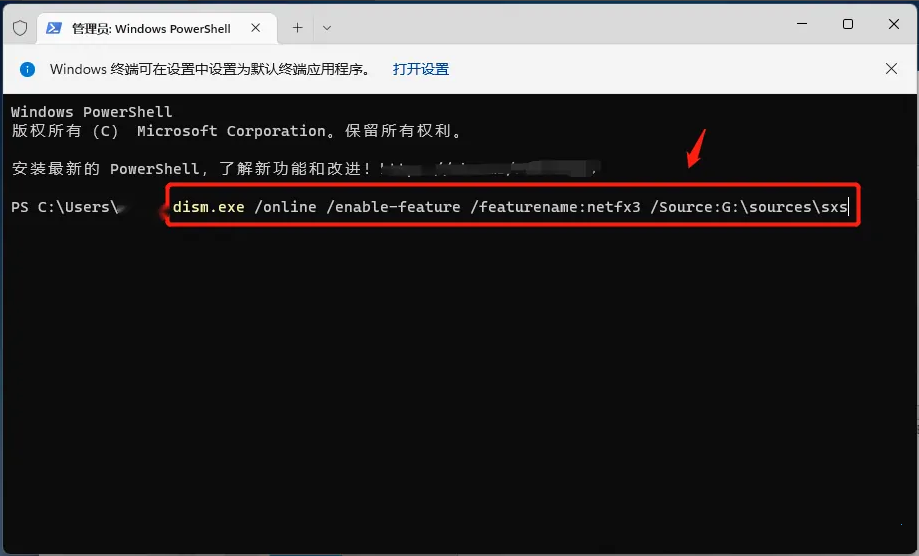
4、稍等大概几分钟,安装进度到100%,命令提示操作已完成,则说明.net framework已安装成功。